Hvordan du flytter en Microsoft SQL Database
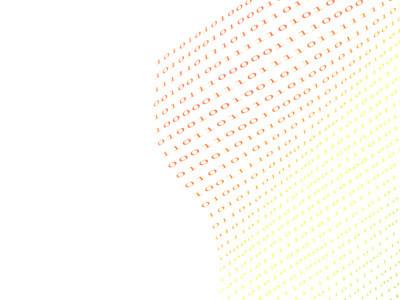
Microsoft SQL databaser er en svært overkommelig ressurs for IT-fagfolk til å bruke. SQL-databaser kan brukes sammen med mange forskjellige programmer eller programmer, som kan gjøres enten spesielt for en SQL database eller bare et nettsted som lagrer informasjon en kunde innganger inn i en form. Når det gjelder tid til å flytte disse databasene til å oppgradere servermaskinvaren, eller hvis du trenger å flytte databasen til en annen intern harddisk på grunn av å gå tom for plass på det aktuelle stasjonen at databasen er lagret på, må du vite hvordan du flytter databasen.
Bruksanvisning
1 Logg deg inn på SQL Server Management Studio med serverens administrator konto. Utvid "Database" -mappen for å vise alle databasene i din SQL server. Når du ser databasen du ønsker å flytte, høyreklikk på "Database" og velg "Oppgaver". Når undermenyen vises klikk på "Koble".
2 På databasen løsne vinduet sted en hake i boksen merket "Drop tilkoblinger" og klikk på "OK". SQL Server Management Studio vil dukke opp en melding når databasen har med hell blitt løsrevet. Trykk "OK" på varselvindu.
3 Minimer SQL Server Management Studio program. Naviger til plasseringen av databasen som er vanligvis satt opp på følgende sted som standard, "C: \ Programfiler \ Microsoft SQL Server \ MSSQL" og så bør du ha en bestemt database eksempel navn som er oppført som en mappe. Klikk deg inn at databaseforekomsten mappen og dobbeltklikk på "Data" mappen og databasen er lagret her.
4 Høyreklikk på databasefilen og velg "Cut". Naviger til den nye plasseringen du ønsker å sette i databasen ved og høyreklikke på mappen og velg "Lim inn." Avhengig av hvor stor databasen er, kan klippe og lime tid være veldig lang.
5 Maksimer SQL server administrasjonskonsoll. SQL Server bør likevel utvides ved å høyreklikke på "Databaser" og velg "Fest database." Når "Fest database" -vinduet åpnes, klikk på "Legg til" og naviger til plasseringen du flyttet databasen til. Velg "Database" og klikk "OK." Den SQL server konsollen vil legge databasen til SQL server slik at den kan nås på nytt og endre databasen til "Aktiv" -modus, som vil tillate data som skal overføres til og hentet fra databasen.
Hint
- Pass alltid på at du sikkerhetskopiere SQL database før du flytter den bare i tilfelle korrupsjon oppstår under kopieringsprosessen.
- Utfør alltid database beveger seg med administratorkonto for å unngå mulige tilgangsproblemer.
